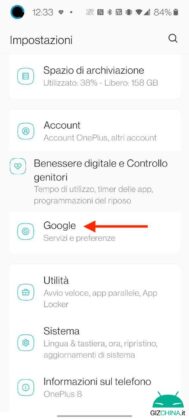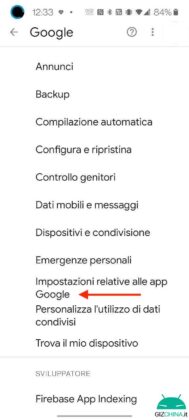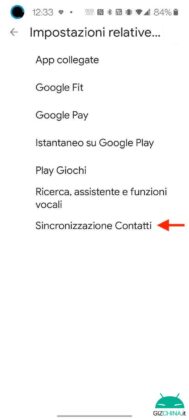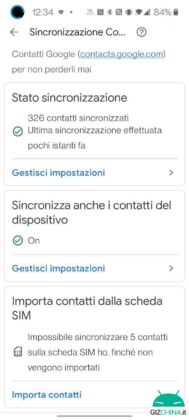Quando si parla del mondo tech e di smartphone, non sempre gli utenti che vi si approcciano sono appassionati ed “esperti”. Inoltre, durante le feste di Natale in quanti abbiamo avuto modo di regalare un telefono nuovo di zecca ad un parente, per poi ricevere richieste di aiuto di qualsiasi tipo? Uno dei crucci che di solito si fa strada immediatamente riguarda come trasferire i contatti e in questa pratica guida andremo proprio a vedere come sincronizzare la rubrica su qualsiasi smartphone Android: che si tratti di un nuovo Redmi, Xiaomi o Oneplus, la procedura è semplice e veloce!
Come sincronizzare contatti importare rubrica
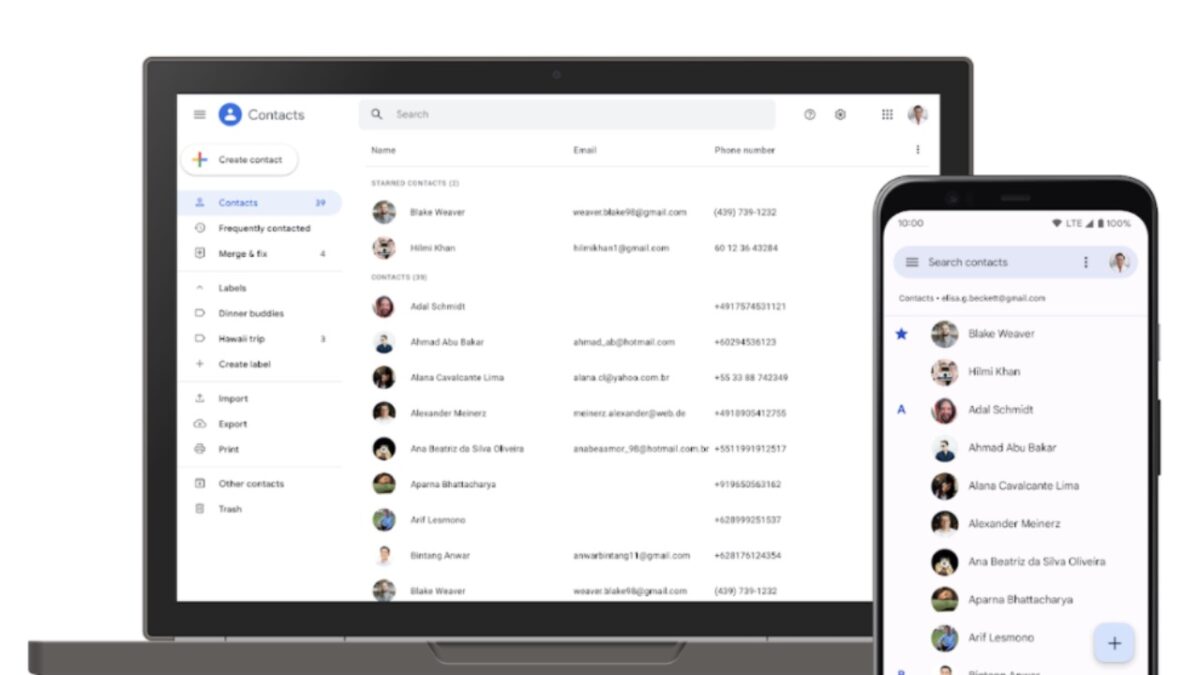
Ovviamente non ci dovrebbe essere il bisogno di specificare che questo è un breve tutorial dedicato ai meno esperti in cerca di un aiuto. Come anticipato anche in apertura, una volta ricevuto un nuovo telefono spesso ci si chiede come portare i contatti sul dispositivo, in modo da non perdere nessuno dei numeri salvati. Il metodo più rapido ed efficace, ormai divenuto prassi in automatico, è l’utilizzo della funzione di gestione dei contatti di Google. Ma come fare per trasferire e sincronizzare i contatti della rubrica su qualsiasi smartphone Android utilizzando questo servizio? Andiamo a vedere tutti i passaggi.
Le immagini che vedete fanno riferimento ai vari passaggi e vi permettono di individuare le opzioni citate all’interno della guida (nel nostro caso abbiamo utilizzato uno smartphone Oneplus 8).
Ecco come fare per trasferire e sincronizzare i contatti della rubrica su uno smartphone Android tramite Google.
- Installare Contatti Google (opzionale)
Il primo passaggio è puramente opzionale: potete scegliere di installare l’applicazione Contatti Google ma in realtà tutti i dispositivi con i servizi GMS supportano già la sincronizzazione dei contatti. Quindi, se volete un’applicazione intuitiva e minimale potete scaricare dal Play Store quella di Big G. In alternativa passate oltre per scoprire come sincronizzare la rubrica.
- Entrate nelle Impostazioni per attivare la funzione di sincronizzazione.
Assicuratevi che il vostro smartphone abbia la funzione di sincronizzazione dei contatti attiva. Aprite le Impostazioni e poi la sezione dedicata a Google. All’interno di questa cliccate su Impostazioni relative alle app Google e poi su Sincronizzazione Contatti. Ora non dovete far altro che attivare l’opzione Sincronizza automaticamente presente nella voce Stato.
- Sincronizzare i contatti del telefono e della SIM.
Ora che avete attivato la sincronizzazione dei contatti della rubrica con l’account Google, procedete con l’attivazione delle altre due opzioni presenti. Sincronizza i contatti del dispositivo permette di salvare nel cloud di Google i numeri che avete sul telefono. Importa contatti dalla scheda SIM si occupa invece di quelli salvati sulla schedina. Una volta che tutto sarà stato attivato potrete cambiare smartphone senza perdere nemmeno un numero.
- Trasferire la rubrica sul nuovo smartphone Android.
Quale che sia il vostro nuovo smartphone Android, uno Xiaomi, OPPO, Samsung, vivo, Realme o qualsiasi altro brand, basterà effettuare il primo avvio ed accedere con l’account Google. I contatti della rubrica verranno importati direttamente sul nuovo dispositivo, in quanto salvati nel cloud di Google. Qualora ci siano degli intoppi basterà seguire la procedura del punto 2 per attivare tutte le varie opzioni di sincronizzazione anche sul nuovo telefono.
Una volta che avrete salvato tutti i vostri contatti tramite questo servizio di Big G potrete cambiare telefono ogni volta che desiderate e la rubrica vi seguirà ad ogni accesso dell’account Google. Speriamo di esservi stati utili: sappiamo quanto può essere frustante avventurarsi nel mondo tech senza conoscere trucchi e scorciatoie per facilitare le varie operazioni!
⭐️ Scopri le migliori offerte online grazie al nostro canale Telegram esclusivo.